win10恶意软件删除工具怎么打开 win10自带恶意软件删除工具在哪里
更新时间:2024-01-06 14:38:52作者:zheng
有些用户想要打开win10电脑自带的恶心软件删除工具,将电脑中的流氓软件删除,那么如何操作呢?今天小编教大家win10恶意软件删除工具怎么打开,操作很简单,大家跟着我的方法来操作吧。
具体如下:
1、按Win+R打开运行窗口,输入mrt回车就能打开系统自带的恶意软件删除工具;

2、点击“下一步”,开始选择扫描类型。若要指定位置可以使用自定义扫描,若要全盘搜索则选择完全扫描,若只扫描敏感位置可使用快速扫描;

3、选好类型后点击下一步开始扫描,根据扫描区域的大小消耗的时间也会不同。扫描完成后会显示扫描结果,可根据提示进行操作。
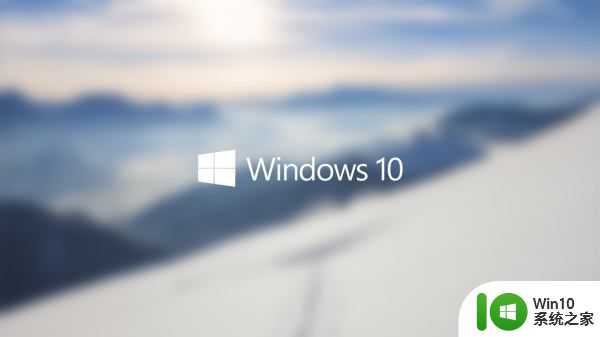
以上就是win10恶意软件删除工具怎么打开的全部内容,如果有遇到这种情况,那么你就可以根据小编的操作来进行解决,非常的简单快速,一步到位。
win10恶意软件删除工具怎么打开 win10自带恶意软件删除工具在哪里相关教程
- Win10恶意软件删除工具启动步骤 如何在Win10中打开恶意软件删除工具
- win10自带恶意软件删除工具怎样卸载 怎么卸载win10恶意软件删除工具
- win10怎么删除恶意程序 win10恶意软件如何彻底清除
- win10恶意软件清除教程 如何关闭win10恶意软件删除程序
- 关闭w10自动删除恶意软件设置方法 如何在Windows 10中关闭自动删除恶意软件的设置
- 如何恢复被W10系统自动杀毒删除的软件 Win10系统自动删除的恶意软件如何找回
- win10系统怎么卸载恶意软件 win10卸载恶意软件的有效方法
- win10画图工具在哪里找 win10自带的画图工具在哪个文件夹里
- 如何在Win10电脑上彻底删除文件 Win10上的文件粉碎工具有哪些
- win10自带看图工具怎么打开 win10自带看图工具使用方法
- 如何彻底删除win10自带的软件 win10自带软件无法卸载怎么办
- win10自带清理垃圾怎么打开 win10垃圾清理工具在哪里找
- 蜘蛛侠:暗影之网win10无法运行解决方法 蜘蛛侠暗影之网win10闪退解决方法
- win10玩只狼:影逝二度游戏卡顿什么原因 win10玩只狼:影逝二度游戏卡顿的处理方法 win10只狼影逝二度游戏卡顿解决方法
- 《极品飞车13:变速》win10无法启动解决方法 极品飞车13变速win10闪退解决方法
- win10桌面图标设置没有权限访问如何处理 Win10桌面图标权限访问被拒绝怎么办
win10系统教程推荐
- 1 蜘蛛侠:暗影之网win10无法运行解决方法 蜘蛛侠暗影之网win10闪退解决方法
- 2 win10桌面图标设置没有权限访问如何处理 Win10桌面图标权限访问被拒绝怎么办
- 3 win10关闭个人信息收集的最佳方法 如何在win10中关闭个人信息收集
- 4 英雄联盟win10无法初始化图像设备怎么办 英雄联盟win10启动黑屏怎么解决
- 5 win10需要来自system权限才能删除解决方法 Win10删除文件需要管理员权限解决方法
- 6 win10电脑查看激活密码的快捷方法 win10电脑激活密码查看方法
- 7 win10平板模式怎么切换电脑模式快捷键 win10平板模式如何切换至电脑模式
- 8 win10 usb无法识别鼠标无法操作如何修复 Win10 USB接口无法识别鼠标怎么办
- 9 笔记本电脑win10更新后开机黑屏很久才有画面如何修复 win10更新后笔记本电脑开机黑屏怎么办
- 10 电脑w10设备管理器里没有蓝牙怎么办 电脑w10蓝牙设备管理器找不到
win10系统推荐
- 1 萝卜家园ghost win10 32位安装稳定版下载v2023.12
- 2 电脑公司ghost win10 64位专业免激活版v2023.12
- 3 番茄家园ghost win10 32位旗舰破解版v2023.12
- 4 索尼笔记本ghost win10 64位原版正式版v2023.12
- 5 系统之家ghost win10 64位u盘家庭版v2023.12
- 6 电脑公司ghost win10 64位官方破解版v2023.12
- 7 系统之家windows10 64位原版安装版v2023.12
- 8 深度技术ghost win10 64位极速稳定版v2023.12
- 9 雨林木风ghost win10 64位专业旗舰版v2023.12
- 10 电脑公司ghost win10 32位正式装机版v2023.12